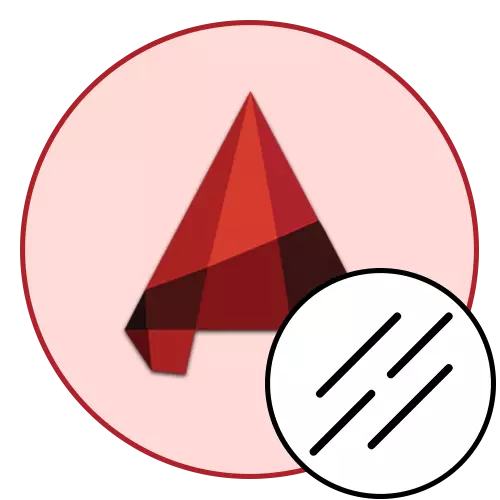
اگر شما فقط آشنایی خود را با نرم افزار اتوکد شروع کنید، می توانید متوجه شوید که هنگام ایجاد یک بخش یا چند خطی، یک نوع برنج جامد با وزن خط استاندارد انتخاب شده است. البته، اغلب در نقاشی هایی است که خطوط سبک مانند استفاده می شود، با این حال، عناصر اضافی وجود دارد که نشان می دهد برخی از سکته مغزی یا بخش های خطی. به عنوان بخشی از مقاله امروز، ما می خواهیم موضوع تایپ را لمس کنیم، و همچنین ایجاد خطوط ساده و کامپوزیت خودمان را نشان می دهیم.
ما از انواع خطوط اتوکد استفاده می کنیم
همانطور که قبلا ذکر شد، در پروژه های مختلف تحت شرایط خاص، انواع مختلفی از خطوط استفاده می شود که از جامد استاندارد متفاوت است. این به خاطر این واقعیت است که با توجه به GOST، معمول است که از طراحی های شرطی اشیاء مختلف استفاده کنید تا سردرگمی ایجاد نشود. در کانال خودرو، انواع مختلفی از بخش ها در ابتدا یکپارچه شده بودند، اما آنها همیشه نیازهای کاربران را برآورده نمی کنند. بنابراین، امروز، علاوه بر اطلاعات عمومی، ما نشان خواهیم داد و نمونه ای از ایجاد سبک خود را از طریق یک کد ساده نشان می دهیم.مفاهیم عمومی خطوط رسم در اتوکد
اکثریت غالب از نقاشی ها شامل ابتدایی هستند که شامل بخش ها و پلیر می شوند. آنها می توانند گروه ها یا ارقام پیچیده تر را ایجاد کنند، اما اغلب آنها در تعیین دیوارها و سایر اشیاء مشابه استفاده می شوند. ایجاد یک ابتدایی اتفاق می افتد مانند این:
- انتقال به برگه اصلی روبان، جایی که در بخش "نقاشی"، یکی از ابزارهای مناسب را انتخاب کنید.
- اولین نقطه از بخش را با کلیک بر روی منطقه مورد نظر نقاشی با دکمه سمت چپ ماوس ایجاد کنید.
- ادامه اضافه کردن خطوط، جدا کردن نقاط با فشار دادن LKM.
- پس از اتمام، روی کلید Enter کلیک کنید. اگر چندین بخش را ایجاد کردید، هر یک از آنها به عنوان یک عنصر جداگانه ارائه می شود، اما Polyline یک بلوک را تشکیل می دهد.
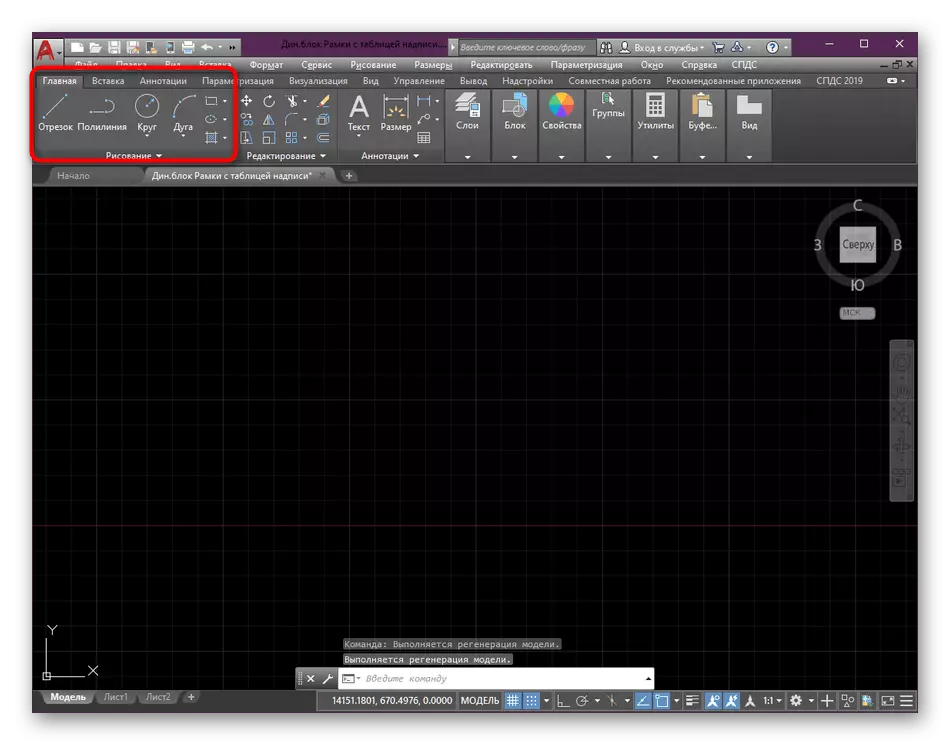

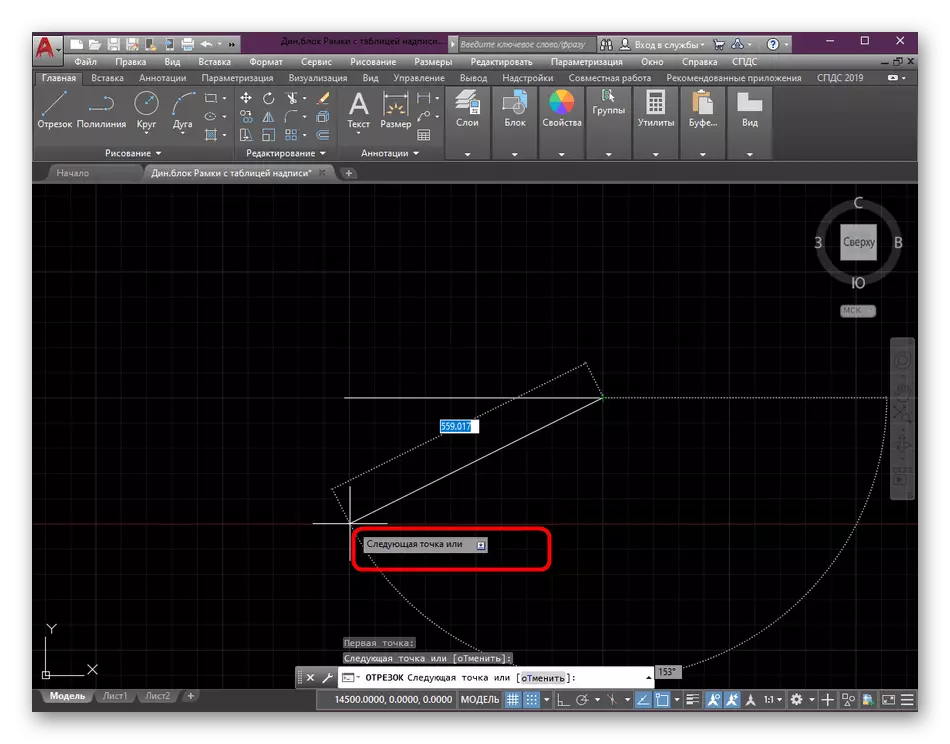
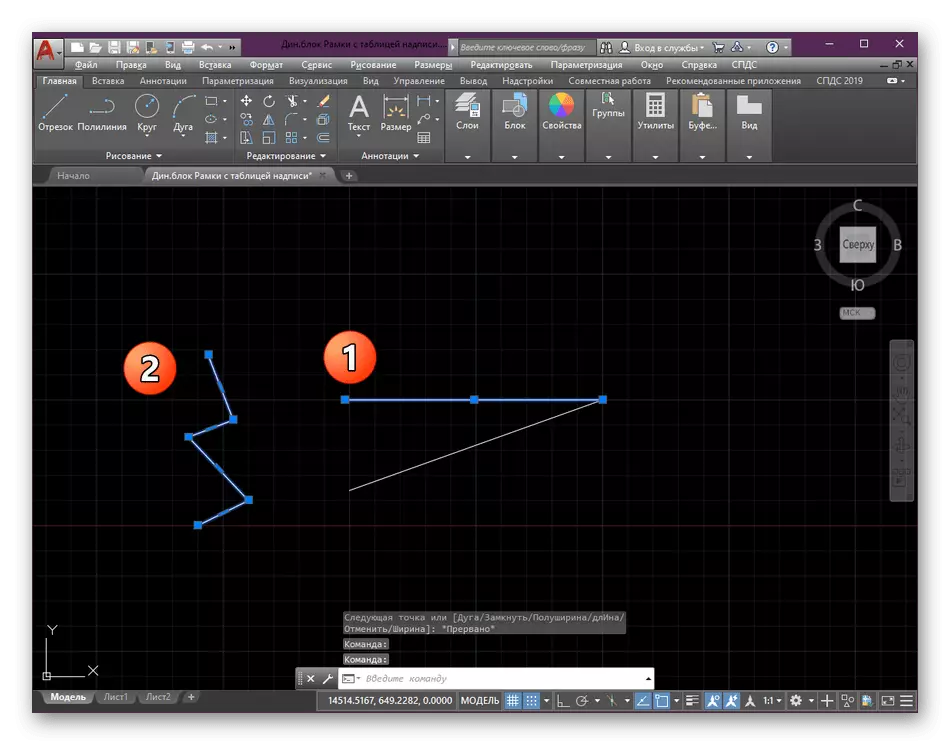
به عنوان مثال یک مستطیل بگیرید پس از اضافه کردن آن، ممکن است متوجه شوید که این یک واحد جداگانه است و در واقع خواص مشابهی را به عنوان Polyline معمولی انجام می دهد. در این مورد، تمام اقلام در حال حاضر با استفاده از سبک خطوط استاندارد ساخته شده است، که به طور پیش فرض تنظیم شده است. ما اطلاعات دقیق تر در مورد برش ها، پلیلین ها و نقاشی ها را برای یادگیری در مواد دیگر در وب سایت ما ارائه می دهیم و اکنون امروز به مقاله فعلی ما تبدیل خواهیم شد.
ادامه مطلب:
طراحی اشیاء دو بعدی در اتوکد
تبدیل بخش ها در چند خط در اتوکد
نوع نوع تغییر نوع
در بالا، ما قبلا در مورد این واقعیت صحبت کرده ایم که انواع مختلفی از خطوط به اتوکدوس ساخته شده اند که می توانند بدون هیچ مشکلی مورد استفاده قرار گیرند. به عنوان مثال همان بخش استاندارد نقطه استاندارد، که اغلب در پروژه های انجام شده با توجه به GOST استفاده می شود. تغییر سبک معمولی بسیار آسان است و شما باید بدانید:
- در حال حاضر در نوار اصلی برنامه، بخش "Properties" را گسترش دهید اگر در حال حاضر بسته شود.
- در آن، یک پاراگراف به نام "انواع خط" پیدا کنید. شما به اندازه کافی مکان نما را به هر ابزار به ارمغان می آورید تا توضیحات مفصلی پس از یک ثانیه با نام و خواص آن ظاهر شود. یک لیست با انواع موجود را با کلیک کردن بر روی فلش مناسب مناسب باز کنید.
- در اینجا شما می توانید یکی از راهنمایی های GOST را با کلیک بر روی LCM با گزینه مورد نیاز انتخاب کنید. همانطور که می بینید، مینیاتوری خط در سمت چپ وجود دارد و شرح آن در سمت راست نشان داده شده است. ما بیشتر در مورد مقادیر عددی در عنوان بیشتر در مرحله صحبت خواهیم کرد وقتی که نوع خود را ایجاد می کنیم. اگر شما چنین فهرستی را مدیریت می کنید، ناراحت هستید، روی دکمه "دیگر" کلیک کنید تا این منو را در یک پنجره جداگانه نمایش دهید.
- در حال حاضر شما می توانید به طور کامل هر نسخه از استیل سازی را انتخاب کنید، به ظاهر نگاه کنید و خود را با توضیحات آشنا کنید.
- به طور خلاصه روش ایجاد یک بخش جدید با سبک انتخاب شده را در نظر بگیرید. برای شروع، ابزار مناسب را مشخص کنید که برای نقاشی استفاده می شود. نوع آن مهم نیست، زیرا خواص به تمام خطوط اعمال می شود.
- یک بخش ساده را تنظیم کنید و عمل را با کلیک بر روی کلید Enter تایید کنید.
- همانطور که می توانید در تصویر زیر مشاهده کنید، تایپ کردن خطوط تغییر کرده است. در حال حاضر این یک ویژگی متناوب با نوارهای عمودی در هر بخش است.
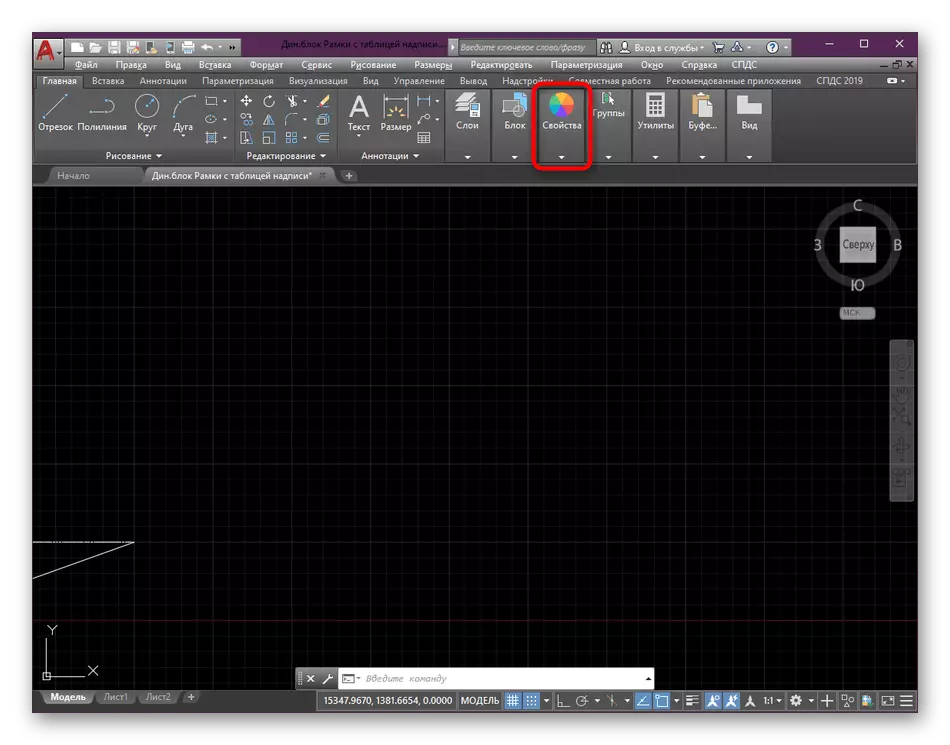

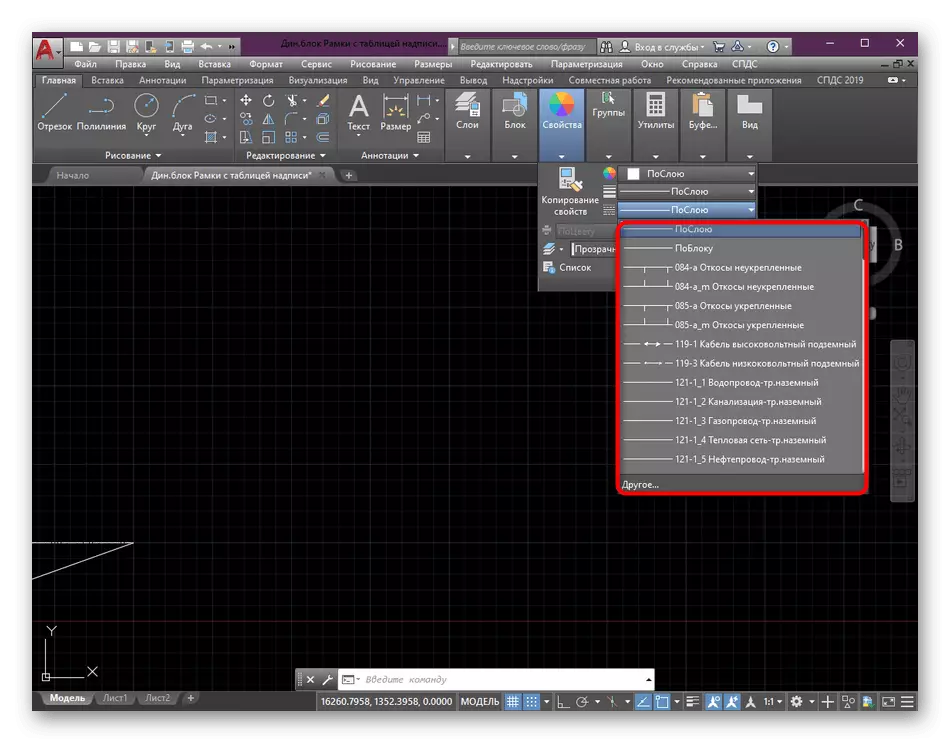
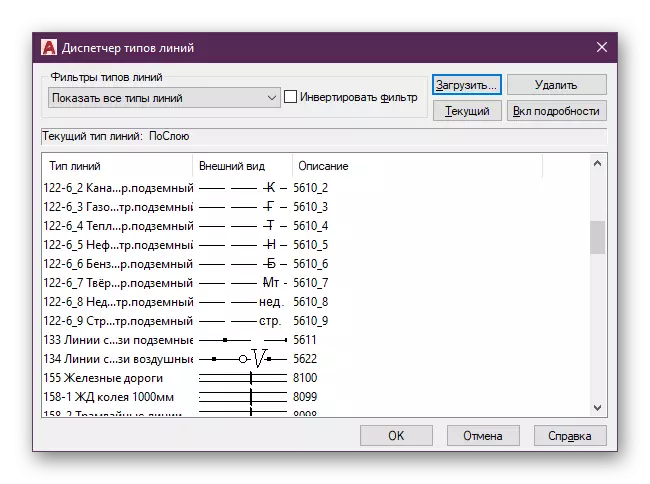

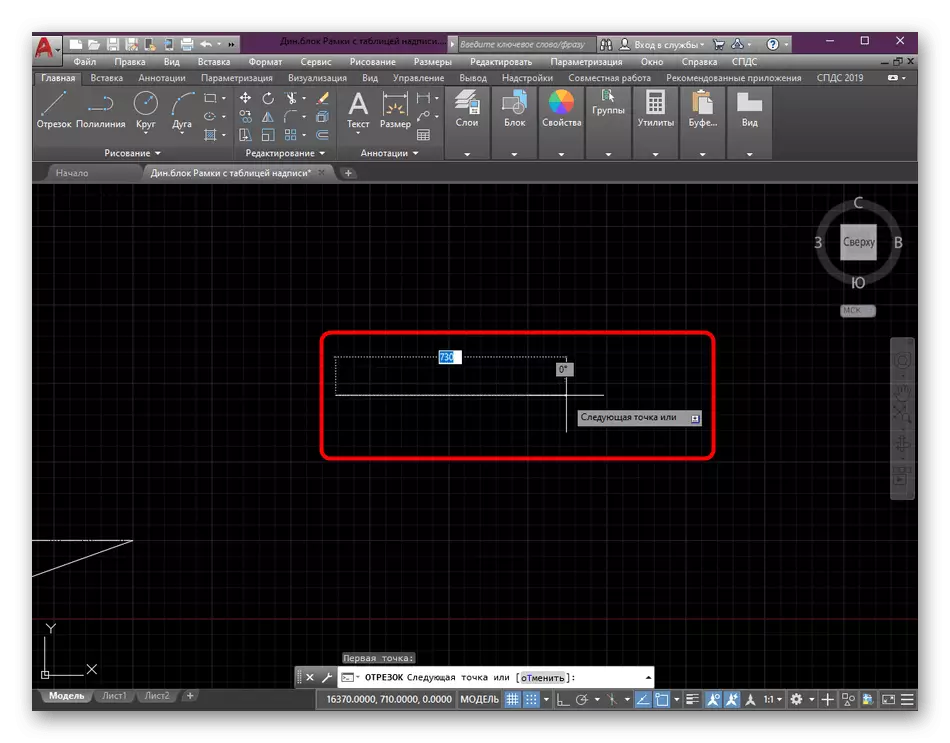
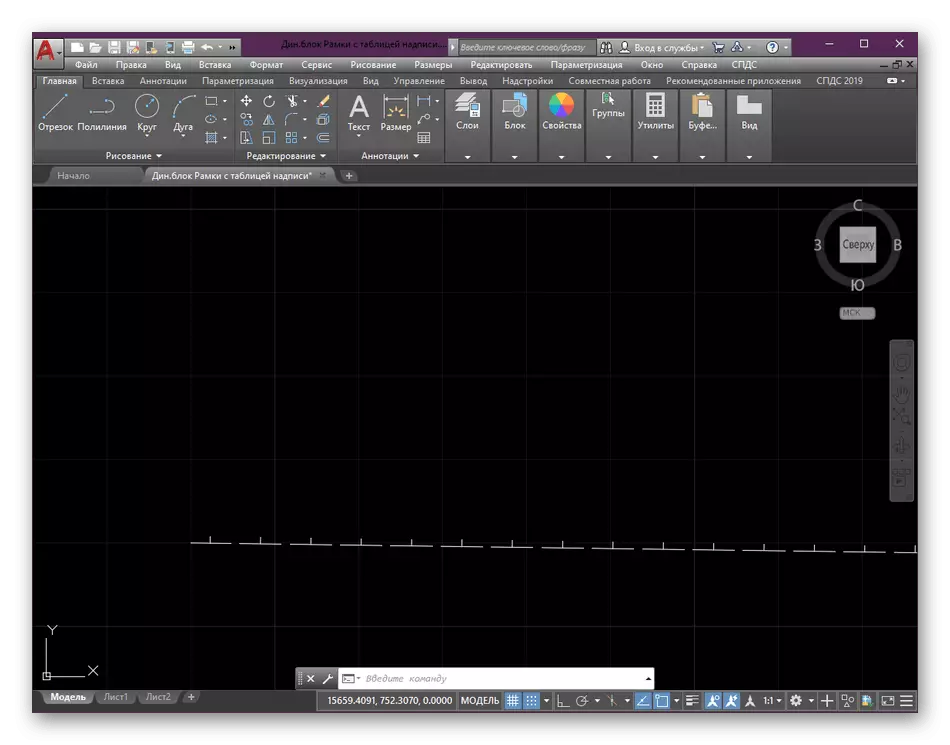
پس از انجام چنین تغییراتی، هر بخش در قالب مشخص شده ایجاد می شود. این تغییرات در همان اقدامات تغییر می کند - لازم است به خواص بازگردانده شود و نوع دیگری را انتخاب کنید، به عنوان مثال، استاندارد. در این مورد هیچ چیز پیچیده ای وجود ندارد، تمام تنظیمات به معنای واقعی کلمه در چند ثانیه انجام می شود.
بیایید یک بار دیگر بنا برساند که نوع کد نویسی خطوط را تکرار می کنیم. هر مقدار مثبت به عنوان خطوط تنظیم شده است، جایی که تعداد تعداد میلی متر نشان داده شده است. فضای همیشه مهم است -2، و نقطه 0 است. به سرعت دو نمونه دیگر را در نظر بگیرید:
- __ __ . __ __ ___، جایی که ما بخش های مختلفی از 2، 5 و 7 میلیمتر داریم. در این مورد، کد مشاهده می شود، 5، -2،0، -2.5، -2،0، -2،0، -2،5، -2،0، -2.2، -2.7.
- . . . . ___. . . .، جایی که این ویژگی 3. a، 0،--2،0، -2،0، -2،0، -2.3، -2،0، -2،0، -2.0، -2، 0 است.
اطلاعات توسعه یافته در مورد ایجاد انواع ساده و پیچیده خطوط توسعه دهندگان را در وب سایت رسمی خود ارائه کرد. بنابراین، اگر شما علاقه مند به توسعه چنین سبک هایی هستید، توصیه می کنیم مطالب ارائه شده را مطالعه کنید تا از همه تفاوت های ظریف آگاه باشید.
درباره Linetypes سفارشی ساده
بارگذاری انواع خطوط در اتوکد
در حال حاضر شما نوع خود را از خطوط خود را، اما آن را نیاز به ادغام به کانال خودکار برای کار با آن. کاملا مشابه با تمام سبک های دیگر که از اینترنت دانلود شده یا به روش دیگری به دست آمده است، انجام می شود. شما باید چنین اقداماتی را انجام دهید:
- حرکت به اتوکد و گسترش بخش به نام "Properties".
- لیست را با تمام انواع خطوط گسترش دهید.
- بعد شما باید منوی کنترل سبک را باز کنید. برای انجام این کار، روی ردیف "دیگر" کلیک کنید.
- روی دکمه "دانلود" کلیک کنید.
- در سمت چپ، فایل را پیدا کنید و سپس روی این دکمه کلیک کنید.
- مرورگر داخلی باز می شود. در آن، به پوشه ای که در آن فایل خط ذخیره شده است بروید. آن را انتخاب کنید، با کلیک بر روی LKM دو بار.
- اگر چندین نوع در یک فایل در یک بار حضور داشته باشید، از شما خواسته می شود برخی از آنها را انتخاب کنید. در مورد ما یک کد تنها یک سبک وجود دارد، بنابراین ما آن را اشاره خواهیم کرد.
- معمولا انواع خطوط جدید خطوط به پایان لیست اضافه می شوند. گزینه مناسب را انتخاب کنید و آن را برای اعمال آن انتخاب کنید.
- ما یک polyline ساختیم تا اطمینان حاصل کنیم که اثربخشی کد قبلا ایجاد شده است.
- همانطور که می بینید، سبک با تکرار چرخه خطوط و نقاط ایجاد شده است.
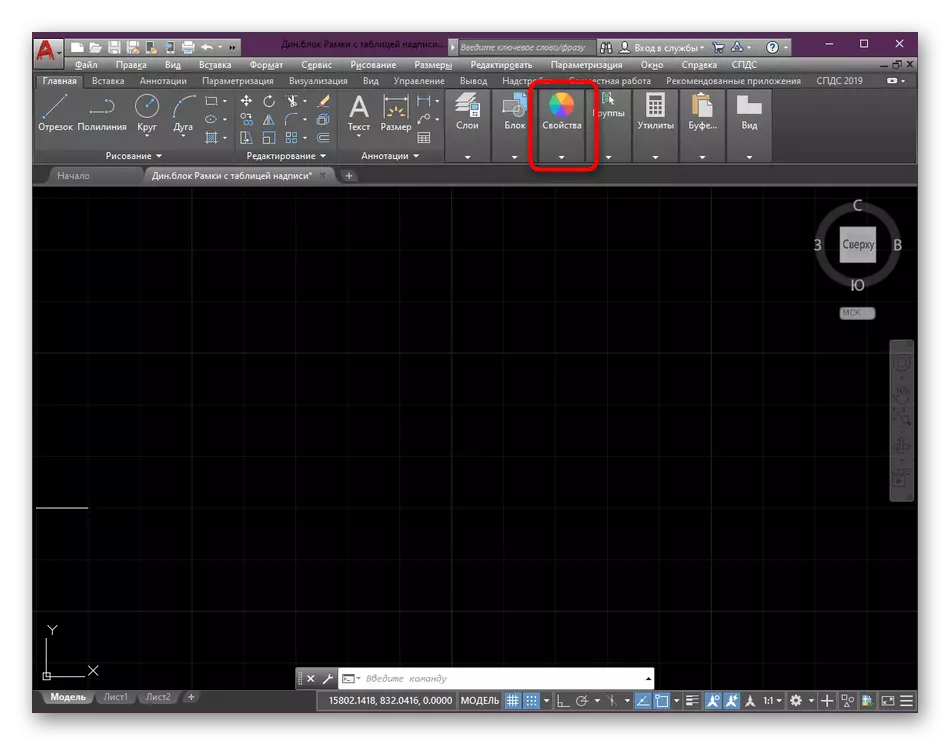
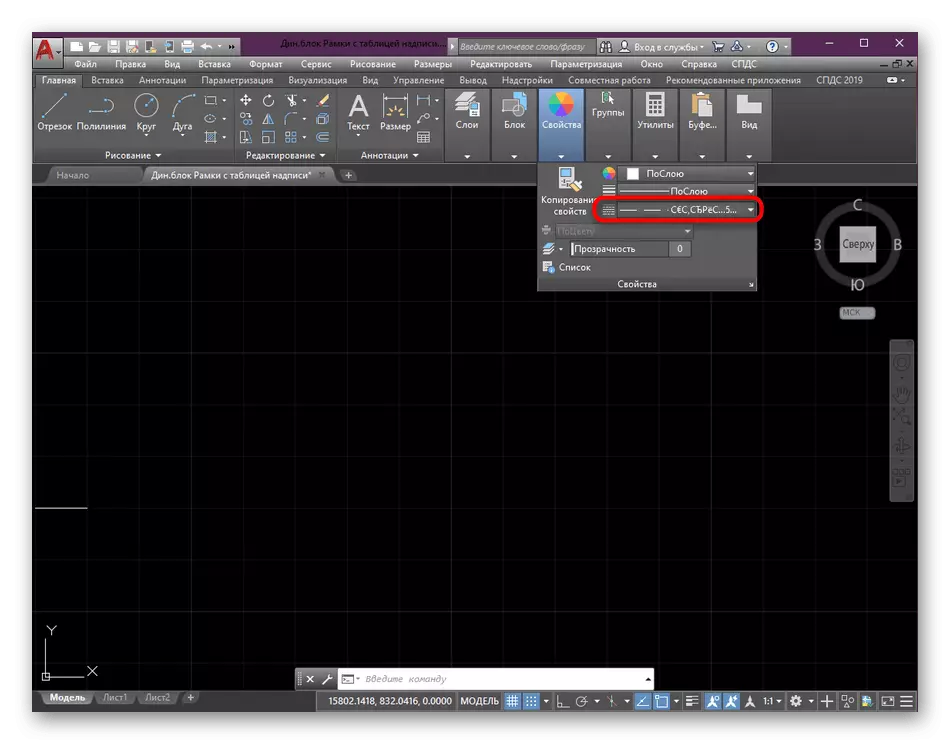
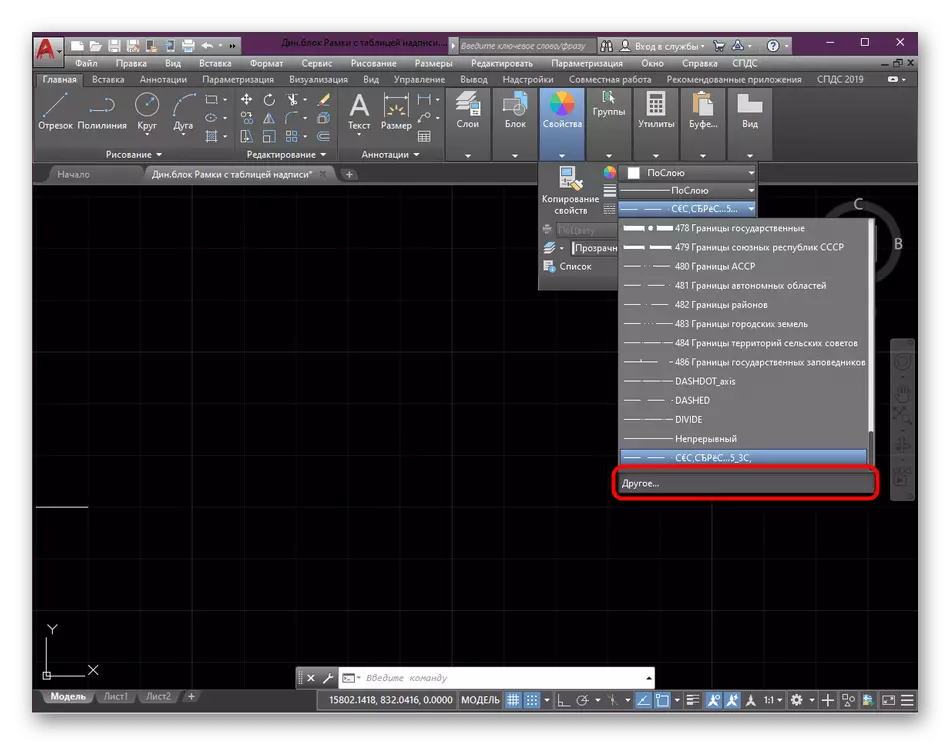
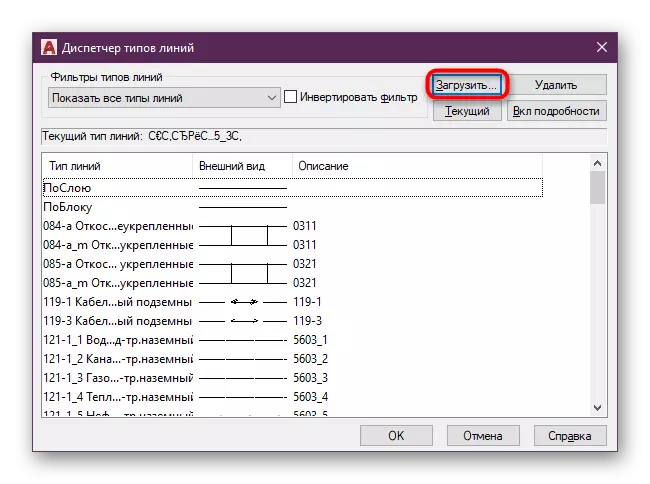
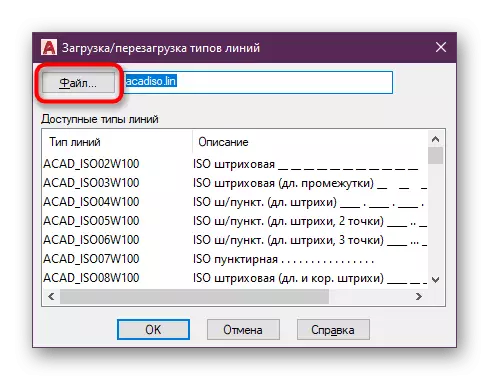
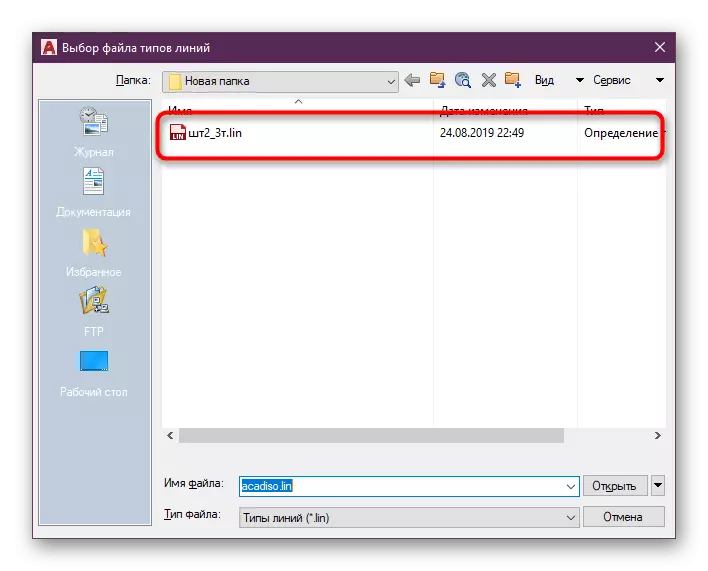
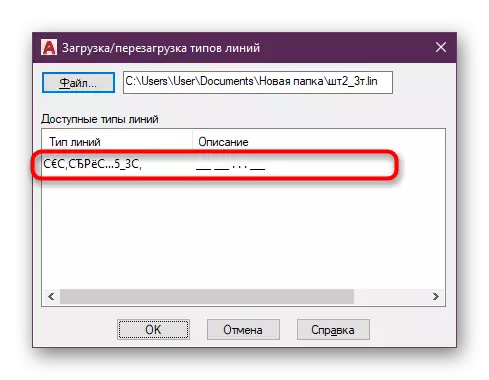
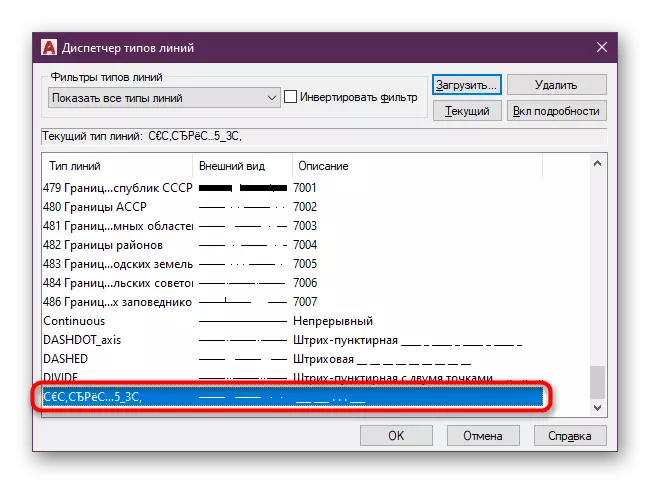

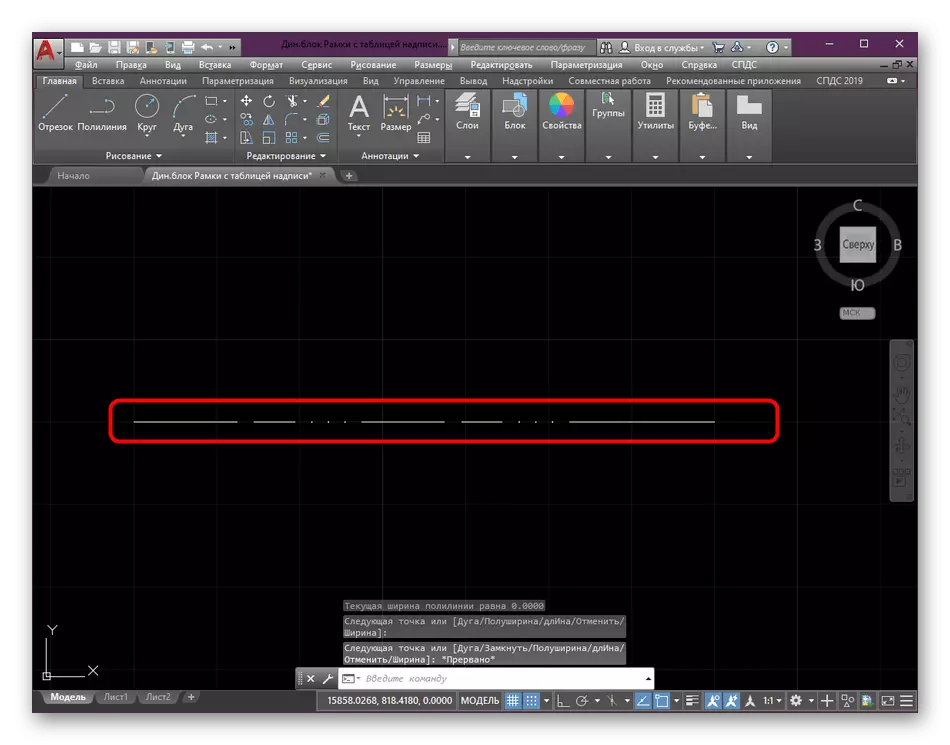
همانطور که برای تغییر در ضخامت خط، این دیگر در نوع نوع گنجانده نشده است و به صورت جداگانه تنظیم می شود. اطلاعات دقیق در مورد این موضوع را می توان در مواد دیگر در وب سایت ما پیدا کرد با کلیک بر روی لینک زیر.
ادامه مطلب: ضخامت خط را در اتوکد تغییر دهید
از این مقاله همه چیز را در مورد استفاده از انواع خطوط در برنامه اتوکد آموختید. همانطور که می بینید، به شما اجازه می دهد تا به طور قابل توجهی پیاده سازی وظایف خاصی را تسهیل کنید، و توانایی ایجاد گزینه های سبک شخصی به هر راهی برای ارتقاء نقاشی ها اجازه می دهد. در همان فرمت یادگیری، بسیاری از مواد دیگر در مورد کانال خودکار در وب سایت ما نوشته شده است. اگر شما یک کاربر تازه کار هستید، برای شما مفید خواهد بود تا خودتان را با مفاهیم اساسی آشنا کنید تا بتوانید به راحتی با عملکرد اصلی این نرم افزار مقابله کنید.
ادامه مطلب: استفاده از برنامه اتوکد
